Kysymys
Ongelma: Kuinka korjata "Ethernet-sovittimen ohjaimessa saattaa olla ongelma" -virhe Windowsissa?
Yhtäkkiä tietokoneellani alkoi olla ongelmia Internet-yhteyden kanssa. Kun yritän avata selaimen tai suorittaa mitä tahansa muuta Internet-yhteyttä vaativaa tehtävää, saan virheilmoituksen "Saattaa olla ongelma Ethernet-sovittimen ohjaimessa." Ymmärrän, että ongelma on Ethernet-sovitin, mutta en tiedä kuinka voisin korjata sen että. Auttakaa.
Ratkaistu vastaus
"Ethernet-sovittimen ohjaimessa saattaa olla ongelma" -virhe on ongelma, joka useimmissa tapauksissa liittyy Internet-yhteyteen. Kuitenkin, kuten muutamat Windows-käyttäjät ovat raportoineet,[1] ongelma voi ilmetä myös eri tilanteissa, esim. VPN-yhteyden luomisen aikana. Microsoft ei kuitenkaan ole tunnustanut ongelmaa tai julkaissut virallista ratkaisua ongelmaan.
Virhe ei tarjoa koodeja, jotka voisivat auttaa syyllisen eristämisessä. Vaikka itse viesti näyttää osoittavan ongelmallisen kohdan - Ethernet-sovittimen - ihmiset ovat jo ilmoittaneet siitä verkkosovittimen ajurien päivittäminen tai uudelleenasennus ei korjannut "Ethernet-sovittimen ohjaimessa saattaa olla ongelma" virhe.
Lopuksi, sinun tulee kiinnittää huomiota viimeaikaisiin Windows-käyttöjärjestelmän päivityksiin, jotka aiheuttivat myös ongelmia ohjaimissa ja ohjelmissa[2], joten on mahdollista, että "Ethernet-sovittimen ohjaimessa saattaa olla ongelma" -virhe ei ole niin suuri asia, eikä laitteessasi ole vakavia ongelmia. Jos päivitit laitteesi äskettäin, tarkista Internetistä uudempi päivitys ja asenna se koska on mahdollista, että laitteesi on täysin kunnossa, mutta ohjelmistovirhe aiheuttaa ongelmia.

On myös suositeltavaa vaihtaa tilisi esimerkiksi paikallisesta tilistä Microsoft-tilille tai päinvastoin ohjaimien uudelleenasentamisen tai päivityksen yhteydessä. Jos tämä ei auttanut, teimme pari korjausta, jotka voivat auttaa. Älä myöskään unohda tarkistaa järjestelmää haittaohjelmien torjuntatyökaluilla varmistaaksesi, että järjestelmän lisäohjelmat eivät vaikuta tähän virheeseen.
"Ethernet-sovittimen ohjaimessa saattaa olla ongelma" -korjaus
Vioittuneen järjestelmän korjaamiseksi sinun on ostettava lisensoitu versio Reimage Reimage.
Jos Windows-laitteesi on päivitetty ja asennettu käyttöjärjestelmä on virheetön, ainoa asia, joka sinun on tehtävä ennen ongelman korjaamista, on tarkistaa järjestelmä haittaohjelmavaurioiden varalta.[3] työkaluilla, kuten ReimageMac-pesukone X9. Järjestelmän optimoija ilmoittaa laitteessa olevat viat, virusvauriot tai olemassa olevat ohjelmat. Voit poistaa mahdolliset uhat ja noudattaa ohjeitamme.
Tämä video antaa sinulle tarvittavat tiedot:
Päivitä verkkosovittimet päästäksesi eroon "Ethernet-sovittimen ohjaimessa saattaa olla ongelma" -virheestä
Vioittuneen järjestelmän korjaamiseksi sinun on ostettava lisensoitu versio Reimage Reimage.
- Napsauta hiiren kakkospainikkeella Windows-avain ja valitse Laitehallinta.
- Laajenna Verkkosovittimet -osio.
- Napsauta omaasi Verkkosovitin ja valitse Päivitä ohjainohjelmisto.
- Odota, että ohjaimet päivitetään ja tarkista, onko virhe "Ethernet-sovittimen ohjaimessa saattaa olla ongelma" korjattu. Jos ei, yritä asentaa ohjain uudelleen.
- Avaa uudelleen Laitehallinta ja laajentaa Verkkosovitin -osio.
- Napsauta verkkosovitinta ja valitse Poista asennus.
- Tämän jälkeen käynnistä tietokoneesi uudelleen.
- Kun järjestelmä käynnistyy uudelleen, avaa se uudelleen Laitehallinta ja napsauta Toiminta.
- Valitse Etsi laitteistomuutokset. Kun tarkistus on valmis, valitse, että järjestelmä asentaa puuttuvat ohjaimet automaattisesti. Jos prosessi epäonnistuu, siirry ohjaimen valmistajan verkkosivustolle ja lataa uusin ohjain manuaalisesti.
Anna Verkko- ja Internet-asetukset -luokka
Vioittuneen järjestelmän korjaamiseksi sinun on ostettava lisensoitu versio Reimage Reimage.
- Lehdistö Windows-näppäin + I ja auki Verkko & minäInternet.
- Avata Tila -välilehteä vasemmassa ruudussa ja vieritä alaspäin, kunnes näet linkin Verkon nollaus.
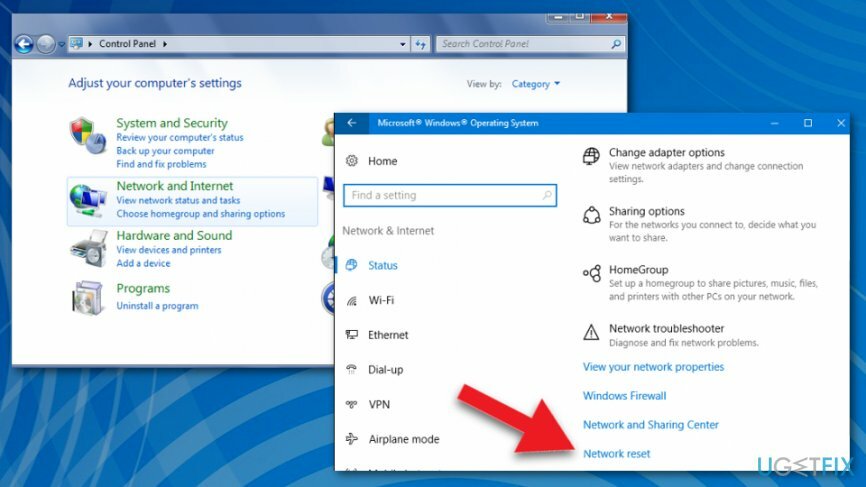
- Klikkaa Verkon nollaus linkki. Tämän jälkeen sinun pitäisi saada seuraava ilmoitus:
"Tämä poistaa ja asentaa uudelleen kaikki verkkosovittimet ja palauttaa muut verkkokomponentit alkuperäisiin asetuksiinsa. Saatat joutua asentamaan myöhemmin uudelleen muut verkkoohjelmistot, kuten VPN-asiakasohjelmistot tai virtuaalikytkimet."
- Jos olet samaa mieltä, napsauta Palauta nyt -painiketta.
- Klikkaus Joo vahvistusikkunassa ja odota, että verkon nollaus on valmis.
Tarkista WLAN AutoConfigin riippuvuuspalvelut
Vioittuneen järjestelmän korjaamiseksi sinun on ostettava lisensoitu versio Reimage Reimage.
- Lehdistö Windows-näppäin + R, tyyppi services.msc, ja paina Tulla sisään.
- Etsi WLAN AutoConfig palvelua ja napsauta Riippuvuudet -välilehti.
- Tarkista WLAN AutoConfig -palvelun alla luetellut palvelut ja varmista, että käynnistystyyppi niistä kaikista on Automaattinen.
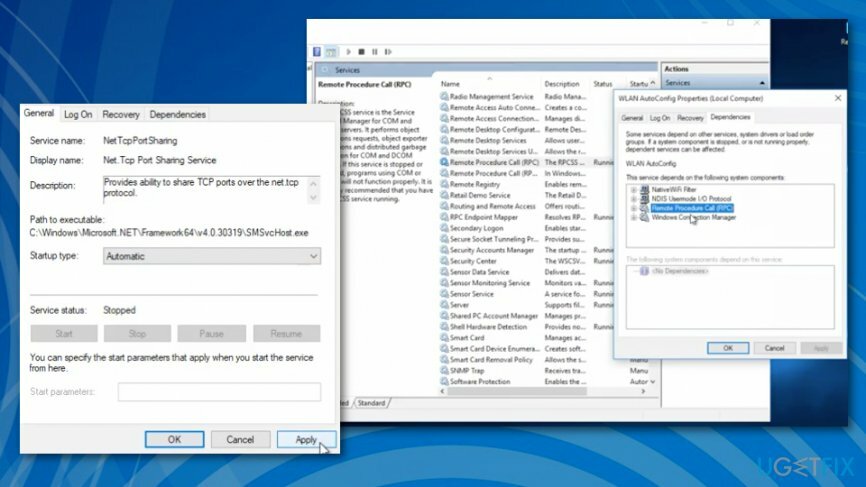
- Jos ne eivät ole, varmista, että asetat ne Käynnistystyyppi kohtaan Automaattinen.
- Tämän jälkeen käynnistä tietokoneesi uudelleen.
Nollaa Winsock-merkinnät ja TCP/IP-pino "Ethernet-sovittimen ohjaimessa saattaa olla ongelma" -ongelman vianmääritys
Vioittuneen järjestelmän korjaamiseksi sinun on ostettava lisensoitu versio Reimage Reimage.
- Lehdistö Windows-näppäin + X yhdessä ja valitse Komentokehote ylläpitäjän oikeuksilla
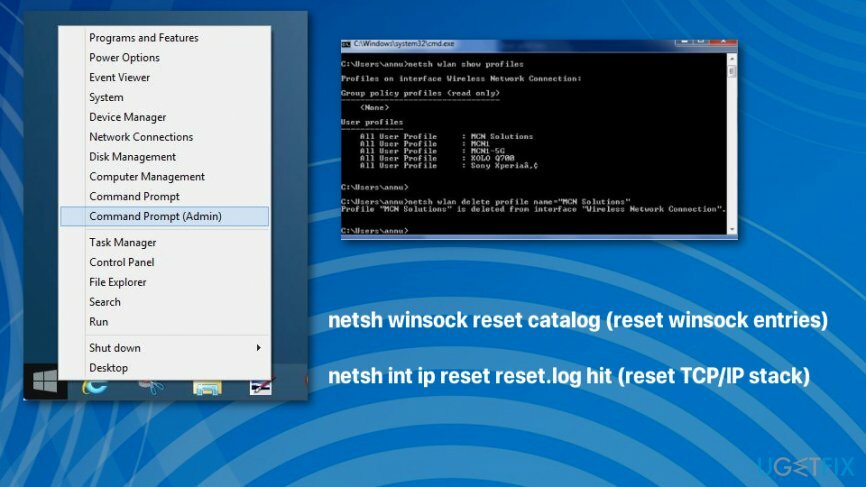
- Kirjoita seuraavat komennot ja paina Tulla sisään jokaisen jälkeen:
netsh winsockin nollausluettelo (nollaa winsock-merkinnät)
netsh int ip reset reset.log osuma (nollaa TCP/IP-pino)
Korjaa virheet automaattisesti
ugetfix.com-tiimi yrittää tehdä parhaansa auttaakseen käyttäjiä löytämään parhaat ratkaisut virheiden poistamiseen. Jos et halua kamppailla manuaalisten korjaustekniikoiden kanssa, käytä automaattista ohjelmistoa. Kaikki suositellut tuotteet ovat ammattilaistemme testaamia ja hyväksymiä. Alla on lueteltu työkalut, joita voit käyttää virheen korjaamiseen:
Tarjous
tee se nyt!
Lataa FixOnnellisuus
Takuu
tee se nyt!
Lataa FixOnnellisuus
Takuu
Jos et onnistunut korjaamaan virhettäsi Reimagen avulla, ota yhteyttä tukitiimiimme saadaksesi apua. Ole hyvä ja kerro meille kaikki tiedot, jotka mielestäsi meidän pitäisi tietää ongelmastasi.
Tämä patentoitu korjausprosessi käyttää 25 miljoonan komponentin tietokantaa, jotka voivat korvata käyttäjän tietokoneelta vaurioituneen tai puuttuvan tiedoston.
Vioittuneen järjestelmän korjaamiseksi sinun on ostettava lisensoitu versio Reimage haittaohjelmien poistotyökalu.

VPN on ratkaisevan tärkeä, kun se tulee käyttäjien yksityisyyttä. Online-seurantaohjelmia, kuten evästeitä, eivät voi käyttää vain sosiaalisen median alustat ja muut verkkosivustot, vaan myös Internet-palveluntarjoajasi ja hallitus. Vaikka käyttäisit turvallisimpia asetuksia verkkoselaimen kautta, sinua voidaan silti seurata Internetiin yhdistettyjen sovellusten kautta. Lisäksi yksityisyyteen keskittyvät selaimet, kuten Tor, eivät ole optimaalinen valinta alentuneiden yhteysnopeuksien vuoksi. Paras ratkaisu äärimmäiseen yksityisyytesi on Yksityinen Internet-yhteys – ole anonyymi ja turvallinen verkossa.
Tietojen palautusohjelmisto on yksi vaihtoehdoista, jotka voivat auttaa sinua palauttaa tiedostosi. Kun poistat tiedoston, se ei katoa ilmaan – se pysyy järjestelmässäsi niin kauan kuin sen päälle ei kirjoiteta uutta tietoa. Data Recovery Pro on palautusohjelmisto, joka etsii työkopioita poistetuista tiedostoista kiintolevyltäsi. Käyttämällä työkalua voit estää arvokkaiden asiakirjojen, koulutöiden, henkilökohtaisten kuvien ja muiden tärkeiden tiedostojen katoamisen.